轻松设置:一键将hao123设为您的浏览器主页或启动页面
作者:佚名 来源:未知 时间:2024-10-24
要将hao123设为主页或浏览器的启动页,过程其实非常简便,无论是使用主流的浏览器如Chrome、Firefox、Edge,还是国内的浏览器如360、QQ浏览器等,都可以轻松实现。下面,我将为你详细介绍几种常见的设置方法,让你轻松将hao123设为你的首选访问页面。
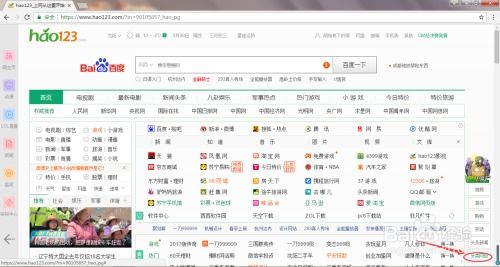
方法一:通过浏览器设置直接更改
1. Chrome浏览器
1. 打开Chrome浏览器,点击右上角的三个点(菜单按钮)。
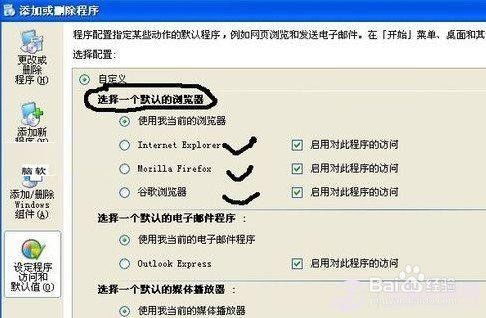
2. 在下拉菜单中选择“设置”(或者直接在地址栏输入`chrome://settings/`进入)。
3. 在设置界面,向下滚动找到“启动时”部分。
4. 选择“打开特定网页或一组网页”,然后点击“添加新网页”按钮。
5. 在弹出的框中输入`http://www.hao123.com`,确认后关闭设置。
6. 关闭并重新打开Chrome浏览器,hao123将作为启动页出现。
2. Firefox浏览器
1. 打开Firefox浏览器,点击右上角的三条横线(菜单按钮)。
2. 在下拉菜单中选择“选项”(或者直接在地址栏输入`about:preferences`进入)。
3. 在“常规”选项卡中,找到“启动时”部分。
4. 选择“显示我的主页”,然后在旁边的输入框中输入`http://www.hao123.com`。
5. 确认设置后关闭窗口,重新启动Firefox,hao123将作为主页显示。
3. Microsoft Edge浏览器
1. 打开Edge浏览器,点击右上角的三个点(设置及其他)按钮。
2. 在下拉菜单中选择“设置”(或者直接在地址栏输入`edge://settings/`进入)。
3. 在设置界面的左侧边栏中,选择“启动时”。
4. 在“启动时”部分,选择“打开一个或多个特定页面”,然后点击“添加新页面”。
5. 输入`http://www.hao123.com`并点击“添加”,随后关闭设置。
6. 重启Edge浏览器,hao123将作为启动页呈现。
方法二:使用浏览器扩展或插件
虽然直接通过浏览器设置是最直接的方法,但有些用户可能喜欢使用浏览器扩展(如Chrome的扩展程序、Firefox的附加组件等)来增强浏览器功能,包括更改主页。然而,对于更改主页这样简单的操作,通常不需要额外安装扩展。不过,如果你需要同时管理多个主页或进行更复杂的主页定制,可以考虑搜索相关的浏览器扩展来实现。
方法三:通过系统或软件管理
对于某些情况下,如你使用的是公司电脑或受到特定软件管理的个人电脑,浏览器的设置可能被锁定,导致无法直接更改主页。此时,可以尝试以下几种方法:
联系系统管理员:如果是公司电脑,询问IT部门或系统管理员是否可以更改主页设置。
检查安全软件:有时,杀毒软件或系统优化软件会锁定浏览器设置以保护系统安全。检查这些软件的设置,看是否有相关选项可以调整。
手动编辑配置文件:对于高级用户,可以通过直接编辑浏览器或系统的配置文件来更改主页设置。但这种方法风险较高,操作不当可能会导致系统或浏览器出现问题,因此不推荐非专业用户尝试。
注意事项
更改主页时,请确保输入的网址正确无误,避免访问到恶意网站。
如果你在更改主页后遇到了问题,如无法保存设置或主页被自动更改回其他页面,请检查是否有恶意软件感染了你的电脑。
不同的浏览器版本可能在界面和设置路径上略有不同,但大致流程相似。如果遇到问题,可以查阅浏览器的官方帮助文档或在线搜索具体版本的设置方法。
通过以上任一方法,你都可以轻松地将hao123设为主页或浏览器的启动页,享受更加便捷的上网体验。
































